- 硬件平台:tiny4412
- 系统:linux-3.5-20151029
- 文件系统:busybox-1.22.1.tar.bz2
- 编译器: arm-linux-gcc-4.5.1
目的:
使用uboot引导linux系统,并挂接根文件系统,搭建起linux开发环境。
由于友善支臂提供的minitools不是开源,使用起来很不舒服。本文将记录从零使用uboot在tiny4412上搭建linux系统的。由于之前只是学了2440,完成这个流程也遇到各种,现在总结如下。其中参考了多篇博客才得以实现,具体涉及的时候会给出链接。
一、准备系统文件
1、安装交叉编译工具链
(1)解压编译器源码
tar arm-linux-gcc-4.5.1-v6-vfp-20120301.tgz –C / (2)执行后将把 arm-linux-gcc 安装到/opt/FriendlyARM/toolschain/4.5.1 目录。
(3)vi /etc/environment修改PATH为:
PATH="/usr/local/sbin:/usr/local/bin:/usr/sbin:/usr/bin:/sbin:/bin:/usr/games:/opt/FriendlyARM/toolschain/4.5.1/bin"(4)重启内核,执行arm-linux-gcc -v查看版本。
2、编译内核
(1)解压
解压 Linux 内核源代码
(2)配置tar xvzf linux-3.5-20151029.tgz
cd linux-3.5
(3)编译cp tiny4412_linux_defconfig .config
make
最后在 arch/arm/boot 目录下生成 zImage
3、制作根文件系统
参考:http://blog.csdn.net/morixinguan/article/details/50677105
编译配置安装busybox
下载源码:https://busybox.net/
tar -xvf busybox-1.22.1.tar.bz2
cd busybox-1.22.1
makedefconfig //默认配置
make menuconfig
BusyboxSettings --->
[*] Build BusyBoxas a static binary (no shared libs)
[ ] Build sharedlibbusybox(NEW)
[*] Build with Large File Support (for accessingfiles > 2 GB)
(arm-linux-) Cross Compilerprefix
make -j4
makeinstall 生成: _install
制作文件系统
mkdir filesystemcd filesystem
cp ../busybox-1.22.1/_install/* .-r
mkdir etc dev opt sys tmp mnt lib proc
mkdir etc/init.d
vim etc/init.d/rcS
添加
mount -t ramfs none /dev
mount -t sysfsnone /sys
mount -t proc none /proc
mount -t tmpfs none /tmp
/sbin/mdev -svim etc/inittab
添加
::sysinit:/etc/init.d/rcS
ttySAC0::askfirst:-/bin/shvim etc/profile
添加
export PS1="[root @ cjy \W ] #"mknod dev/console c 5 1
cp /opt/FriendlyARM/toolschain/4.5.1/arm-none-linux-gnueabi/lib/* ./lib -r
cd ..
权限:chmod 777 filesystem -R
发布文件系统
vim /etc/exports
添加
/work/nfs/filesystem *(rw,sync,no_root_squash)
保存退出
检查文件系统是否已经发布
showmount -e 192.168.1.123
现在网络文件系统以及可以共享,后面会给单板接上网线,然后设置uboot参数、单板IP,及nfs等参数。
4、编译uboot
光盘自带的uboot,无法直接使用,上电后只会打印OK。但是官方论坛可以下载到1506可以使用的uboot,链接如下:http://www.arm9home.net/read.php?tid-80810.html。也可以使用这篇博客体提供的uboot:http://blog.csdn.net/lizuobin2/article/details/52825033
下载后配置,编译即可产生uboot。
本人使用的uboot下载链接:http://download.csdn.net/detail/fengyuwuzu0519/9886366
tar xzf uboot_tiny4412-20130729.tgz
cd uboot_tiny4412
make tiny4412_config
make编译 用于生成bl2 的工具
cd sd_fuse;
make假设SD卡已被PC Linux识别为/dev/sdc, 以root用户运行以下命令即可:
cd sd_fuse/tiny4412
./sd_fusing.sh /dev/sdc到此我们准备好了
(1) 内核
(2) 文件系统
(3) Uboot
接下来就是如何下载,并启动内核,挂接文件系统了。
二、下载系统文件,并启动内核。
2.1、下载uboot到emmc
参考:
http://www.cnblogs.com/pengdonglin137/articles/4161084.html
http://www.arm9home.net/read.php?tid-83474.html
(1)之前我们已经将uboot下载到SD卡,现在从SD卡启动uboot,可以看到如下信息:
(2)查看设备的分区表信息
fdisk -p 0
fdisk -p 1
设备mmc1的分区信息,即eMMC分析,注意这个是superboot分区信息,我们就用这个分区。
分区1 是FAE分区, 分区2 是给system的,分区3是user-data, 分区4 是 cache.
(3)格式化eMMC
u-boot模式下输入如下指令来格式化eMMC设备。
#uboot:fdisk -c 1 320 2057 520
执行后会返回分区信息,继续格式话分区1,2,3,4
#uboot:fatformat mmc 1:1
这句话意思是对mmc 1设备的第一分区格式作fat格式化。
#uboot:ext3format mmc 1:2
#uboot:ext3format mmc 1:3
#uboot:ext3format mmc 1:4
上面三个指令是分别对eMMC的分区2,3,4作ext3格式化。
到此我们完成了对eMMC的设备的格式化。
(4)如果提示如下错误:
Error: No MBR is found at SD/MMC.
Hint: use fdisk command to make partitions.
则先执行指令"fdisk -c 0",执行过程如下:
#fdisk -c 0
fdisk is completed
对emmc初始化后,我们开始使用dnw来下载uboot到emmc中。现在我们就需要装一下linux的dnw工具,注意dnw是下载到内存,把固件数据缓存起来,然后烧录到eMMC中。
(5)Linux下DNW工具安装:
主要参考了:
http://blog.sina.com.cn/s/blog_69dd1a09010196bf.html
http://blog.csdn.net/u011452544/article/details/39393857
http://blog.csdn.net/morixinguan/article/details/70478650
1.首先解压缩文件:
# tar xvf dnw_for_linux.tar.gz
另:在Ubuntu下右键解压也很方便
目录如下:
dnw_linux/
dnw_linux/secbulk/
dnw_linux/secbulk/Makefile
dnw_linux/secbulk/secbulk.c
dnw_linux/dnw/
dnw_linux/dnw/dnw.c
其中secbulk.c是PC端USB驱动, dnw.c是写入工具
2 编译并加载secbulk.c内核模块
$cd secbulk
$make -C /lib/modules/`uname -r`/build M=`pwd` modules
编译成功后在当前目录下可以看到secbulk.ko
3.编译完成后,会生成secbulk.ko文件:
# ls
Makefile Module.symvers secbulk.ko secbulk.mod.o
modules.order secbulk.c secbulk.mod.c secbulk.o
4.加载模块到Linux内核:
# sudo insmod ./secbulk.ko (注意要在root权限下)
# dmesg (查看是否加载成功)
secbulk:secbulk loaded
usbcore:registered new interface driversecbulk (看到这样两行就说明成功了)
开机的时候不会自动加载.ko文件,这样每次都要先加载才可以使用,此时将其加入开机脚本,
使其得到自动加载,编辑/etc/init.d/rc.local 在最后加上 insmod /所在路径/secbulk.ko。
5.下面开始编译dnw工具
# cd ../dnw
# gcc -o dnw dnw.c
(编译完成,会看到dnw可执行文件)
6.将文件copy到/usr/local/bin目录
# sudo cp dnw /usr/local/bin
这样就可以在shell下面直接使用dnw命令了
但是问题出现了,当我使用这个dnw下载bl2.bin的时候,会出现校验错误。但是下载其他文件均没有问题,于是网上各种寻找DNW工具,看安装,最后通过和另一个版本的DNW结合,解决了这个问题,uboot也完整的下载到了emmc中。下载链接:http://download.csdn.net/detail/fengyuwuzu0519/9886362。
(6)DNW下载好了,我们可以把uboot下载到emmc了。
#uboot:emmc open 1
提示:eMMC OPEN Success.!!
上面提示emmc开启成功,注意说明,emmc一旦打开,需要连续烧录,烧录完成后可以关闭emmc
#uboot:dnw
提示:OTG cable Connected!
Now, Waiting forDNW to transmit data(等待DNW下载)
打开虚拟机,进入uboot所在目录
cd /work/uboot_tiny4412
dnw sd_fuse/tiny4412/E4412_N.bl1.bin
此时u-boot中断会提示传送校验完成,此时已经把bl1.bin通过USB传送到了memeory的0xc0000000起始地址,大小8KB.
接下来我们烧录bl1.bin到eMMC中,u-boot下继续输入:
#uboot:mmc write 1 0xc0000000 0 0x10
会提示写入信息,说明已经写入成功。这个是把刚才从PC端通过dnw下载下来的bl1.bin固件下载到emmc中,起始0, 16个block, 一个block是512B, 16*512=8*1024=8KB. 这个是bl1.bin的存放位置。
以此类推,烧录bl2.bin. u-boot.bin, tzsw.bin
#uboot:dnw
#虚拟机:dnw sd_fuse/tiny4412/bl2.bin
#uboot:mmc write 1 0xc0000000 0x10 0x1C
#uboot:dnw
#虚拟机:dnw u-boot.bin
#uboot:mmc write 1 0xc0000000 0x30 0x21D
#uboot:dnw
#虚拟机:dnw sd_fuse/tiny4412/E4412_tzsw.bin
#uboot:mmc write 1 0xc0000000 0x2c0 0xB8
启动分区到此全部写入完成,注意一定要关闭emmc
u-boot下继续输入:
#uboot:emmc close 1
提示:eMMC CLOSE Success.!!
现在uboot已经完整的烧入到emmc,我们可以将开关波动到NAND一侧,从emmc启动,发现uboot输出已经变成了:
2.2、下载内核到emmc
参考:http://blog.csdn.net/lizuobin2/article/details/52825033
内核下载我们采用fastboot下载,uboot已经支持了fastboot。
安装windows下fastboot工具
如果你已经安装了Android Studio,那么你已经有fastboot工具,在目录
F:\AndroidSDK\platform-tools下有fastboot.exe AdbWinApi.dll
我也提供一下fastboot下载链接:http://download.csdn.net/detail/fengyuwuzu0519/9886552
下载我们进入uboot,执行fastboot,并将单板的usb接到PC。提示如下:
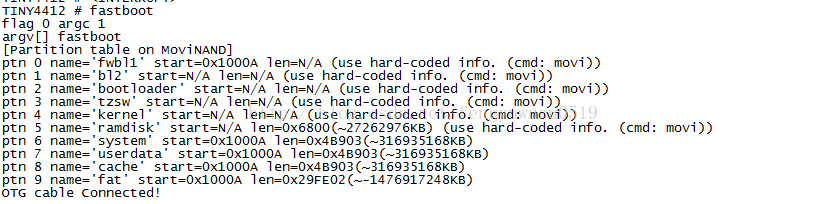
windows下cmd进入fastboot.exe所在目录
fastboot flashkernel zImage(正常下载)
fastboot flashramdisk ramdisk-u.img(正常下载)
fastboot flash fatrootfs_qtopia_qt4.img (下载始终出错,于是放弃光盘的文件系统,使用自制的文件系统)
fastboot reboot
此时,我们已经将uboot、内核下载到单板中。
参考:http://blog.csdn.net/lizuobin2/article/details/52825033
2.3、设置uboot启动参数,启动内核,并挂接网络文件系统
uboot启动参数:
set gatewayip 192.168.1.1
set ipaddr 192.168.1.125 //板子的IP
set serverip 192.168.1.123 //PC机IP
set bootargs "root=/dev/nfsnfsroot=192.168.1.123:/work/nfs/filesystem ip=192.168.1.125console=ttySAC0,115200 lcd=S70 ctp=2"
save
set bootcmd moviread kernel 0 40008000;movi read rootfs 0 41000000 100000;bootm 4000800041000000
reset
内核启动信息:
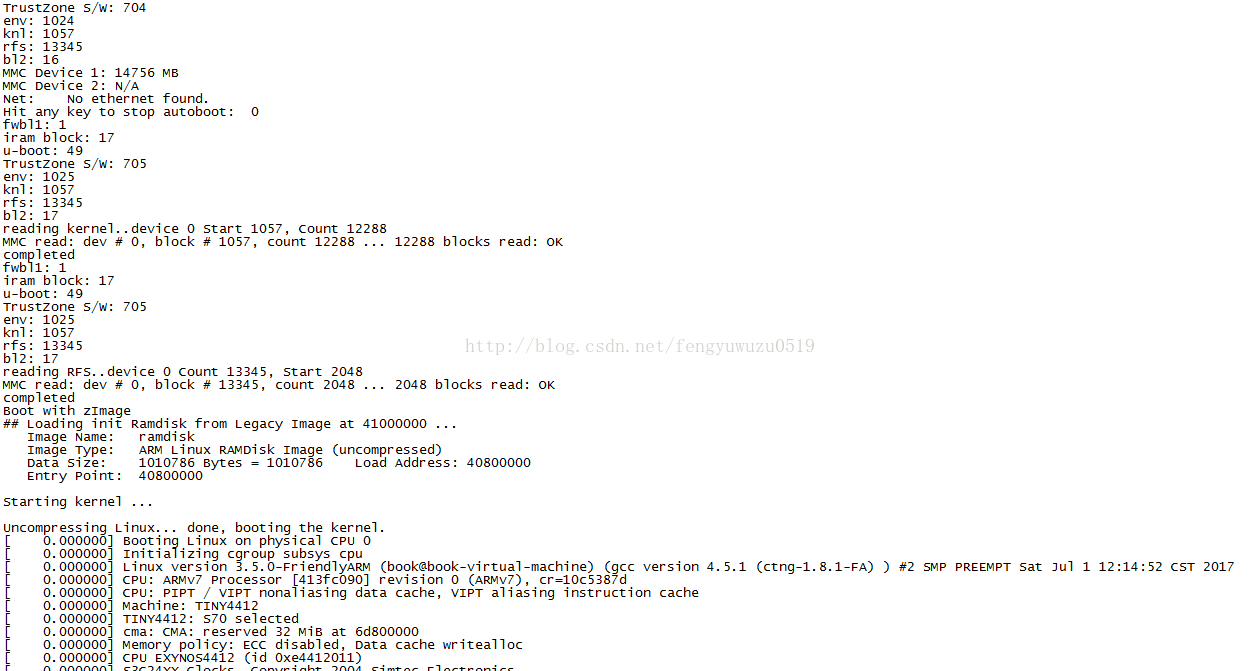
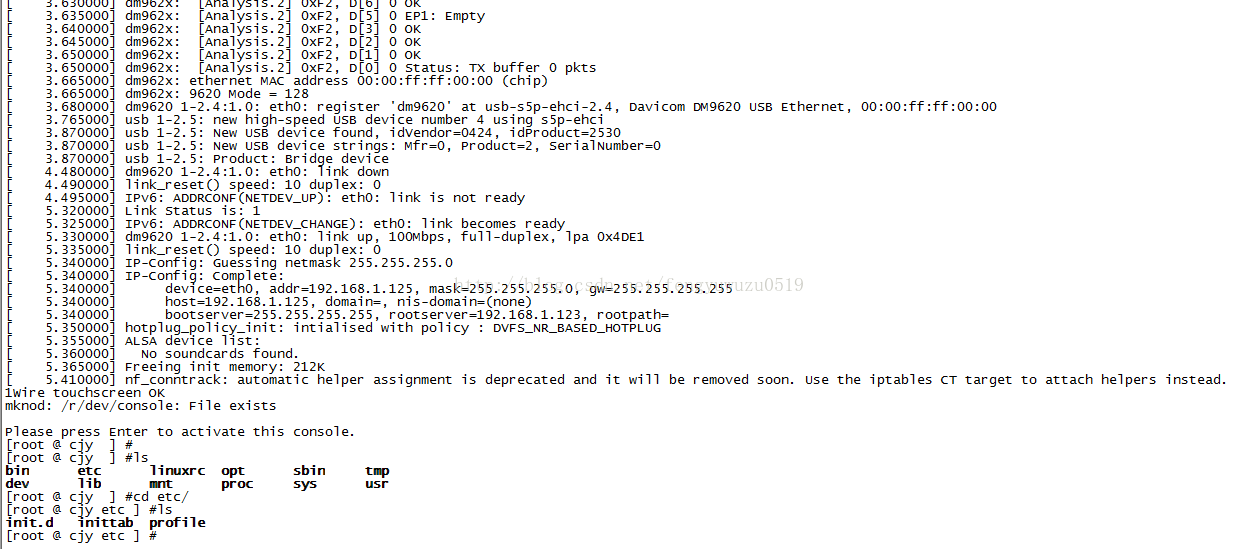










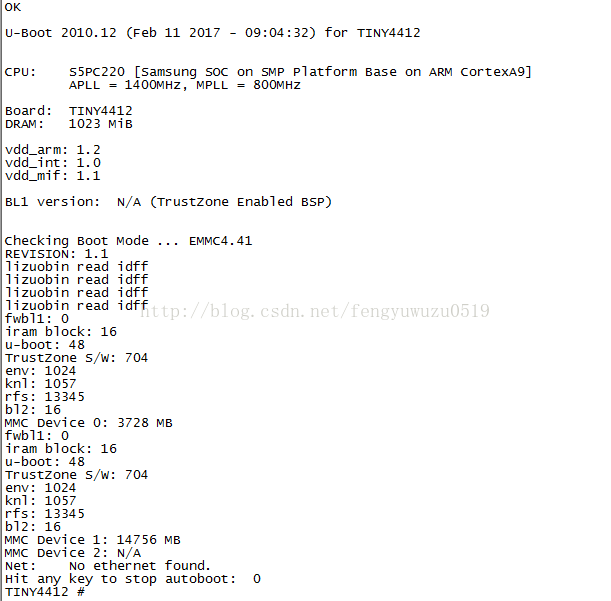
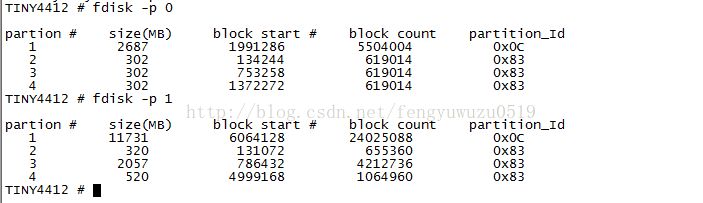
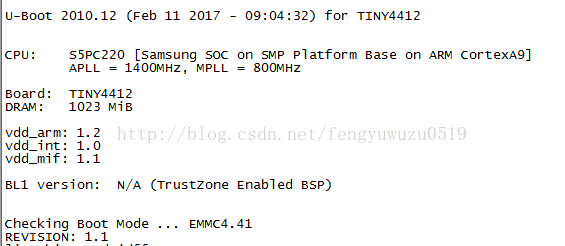

















 1574
1574

 被折叠的 条评论
为什么被折叠?
被折叠的 条评论
为什么被折叠?








